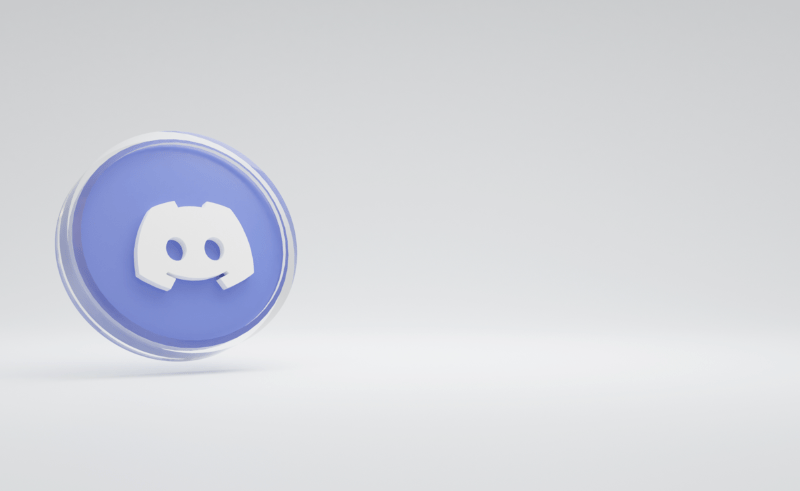Prieskumník súborov (Windows Explorer) predvolene otvára všetky svoje okná v jednom procese. Tento proces sa nazýva explorer.exe . Explorer.exe a súvisiace knižnice DLL zahŕňajú celé používateľské rozhranie systému Windows - panel úloh, tlačidlo Štart a ponuku Štart, ako aj úvodnú obrazovku systému Windows 8. Keď sa v jednom z okien Prieskumníka niečo pokazí, napríklad zablokovanie alebo zlyhanie, môže to spôsobiť ukončenie a reštart celého procesu Explorer.exe. Všetky okná programu Explorer sa okamžite zatvoria a používateľské rozhranie (panel úloh, tlačidlo Štart atď.) Zmizne a znova sa načíta. Povolenie programu Explorer otvoriť samostatné procesy pre prehľadávač súborov môže zlepšiť stabilitu prostredia programu Explorer. Ďalej je užitočné otestovať vylepšenia databázy Registry, ktoré urobíte, pretože sa použijú priamo, pretože každá nová inštancia programu Explorer načíta jej nastavenia z registra zakaždým, keď otvoríte nové okno. Pozrime sa na všetky spôsoby, ako spustiť program Explorer v samostatnom procese.
Inzerát
Ak chcete, aby program Prieskumník natrvalo otváral nové okná v samostatnom procese, musíte povoliť príslušné nastavenie v časti Možnosti priečinka vo vnútri ovládacieho panela.
Ovládací panel Vzhľad a prispôsobenie Možnosti priečinka

Toto umožní trvalé oddelenie všetkých procesov pre všetky inštancie programu Explorer.
Rozšírené kontextové menu
Z rozšírenej kontextovej ponuky v Prieskumníkovi je možné spustiť jedno okno v samostatnom procese.
Stlačte a podržte kláves Shift a kliknite pravým tlačidlom myši na priečinok v otvorenom okne Prieskumníka súborov. V kontextovej ponuke uvidíte niekoľko ďalších položiek. Jedným z nich bude Otvoriť v novom procese .

Kliknite na ňu a vybraný priečinok sa otvorí v samostatnom procese.
Ako spustiť program Explorer v samostatnom procese od príkazového riadku
Aplikácia explorer.exe podporuje tajný skrytý prepínač príkazového riadku / oddelene . Ak je zadané, vynúti to, aby program Explorer bežal v samostatnom procese.
Stlačte Klávesové skratky Win + R na klávesnici a zadajte nasledujúci text:
ako spojiť svár s trhnutím
explorer.exe / samostatné

Týmto sa otvorí nové okno Prieskumníka priamo v samostatnom procese.
To je všetko.
Ako skontrolovať, koľko inštancií programu Explorer máte spustených v samostatnom procese
Otvorte aplikáciu Správca úloh stlačením klávesu Ctrl + Shift + Esc klávesové skratky a prepnite na kartu Podrobnosti. Kliknite na ikonu názov stĺpec a posuňte sa na explorer.exe riadok.

Uvidíte všetky samostatné inštancie programu Explorer spusteného vo vašom operačnom systéme.